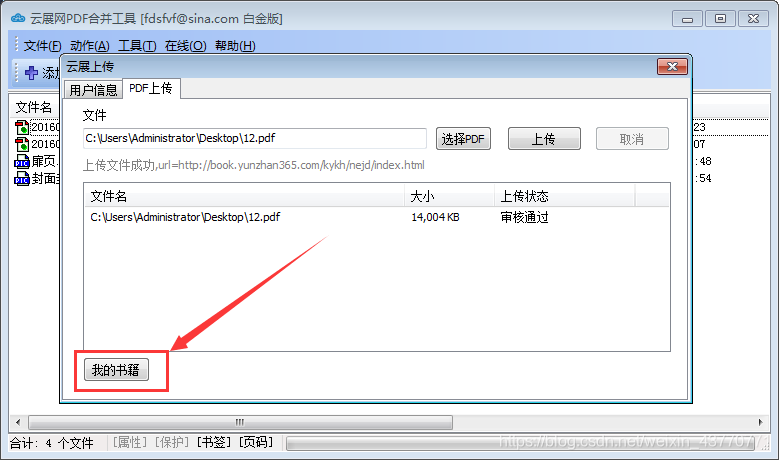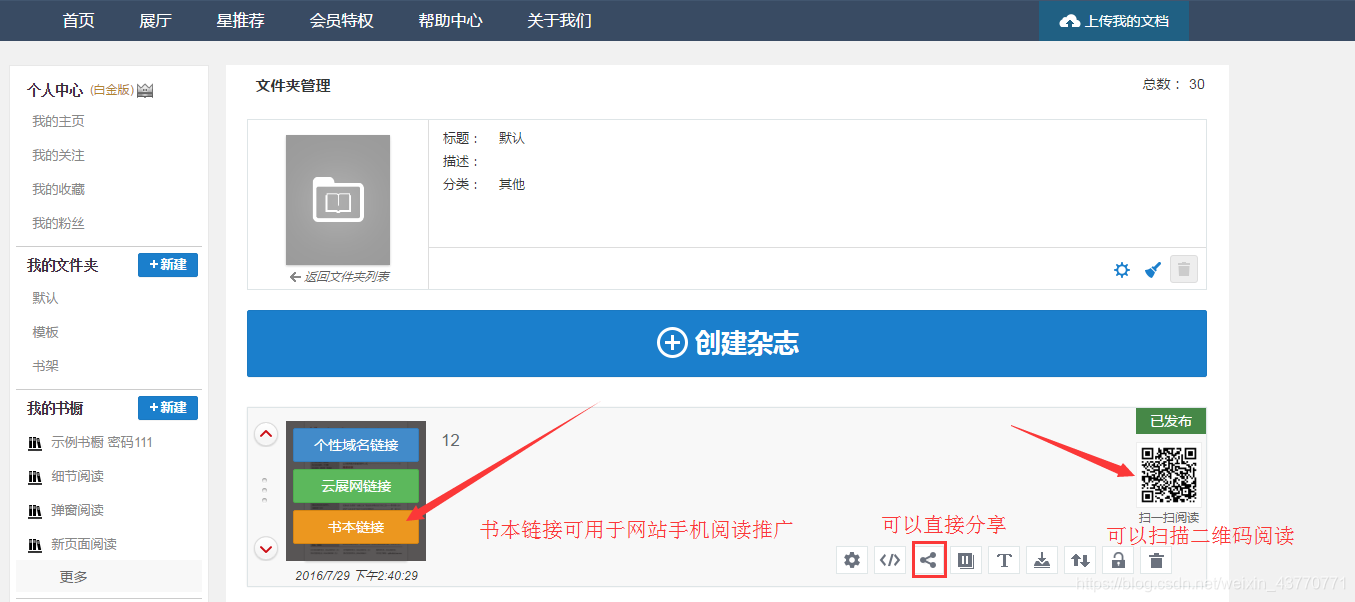雲展網教程 | 雲展網PDF合併工具使用說明
阿新 • • 發佈:2018-12-12
雲展網PDF合併工具是一款完全免費的多功能PDF處理工具,處理好輸出的檔案不帶任何logo水印。
它的主要功能為:
1.將多個檔案(僅支援圖片以及PDF格式)合併成一個PDF;
2.新增頁碼;
3.設定合併頁面範圍;
4. 一鍵免費將PDF轉換成具有3D翻書效果的線上電子書,上傳永久儲存在雲展網,跟真書一樣的翻書效果,不一樣的閱讀體驗。可用於網站,微信,QQ,郵箱等平臺分享,支援電腦/手機/平板端線上閱讀。
注意:不支援處理加密的PDF檔案,如果PDF檔案有損壞新增到軟體裡面頁數顯示為0,請檢查您的PDF檔案是否正常。
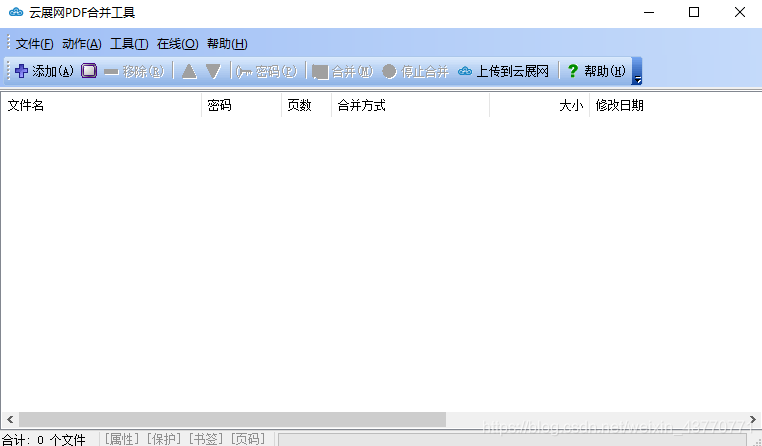
▲軟體介面

▲雲展網翻頁書電腦閱讀效果

▲雲展網翻頁書手機閱讀效果
使用說明
第一步:新增
1) 新增需要合併的檔案(支援圖片以及PDF);

2)如有需要,可以調整順序,選中需要調整位置的檔案,點選上移或者下移;

3)如果有些檔案不想合併,需要刪除,可以選中檔案,點選移除按鈕;
4)如果您只想合併檔案中其中一個檔案的部分頁面,可以選中頁面並選擇合併演算法自定義頁面範圍:
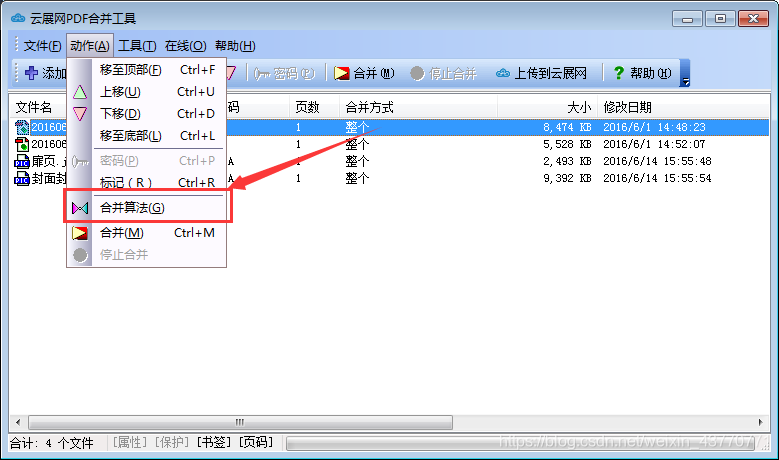
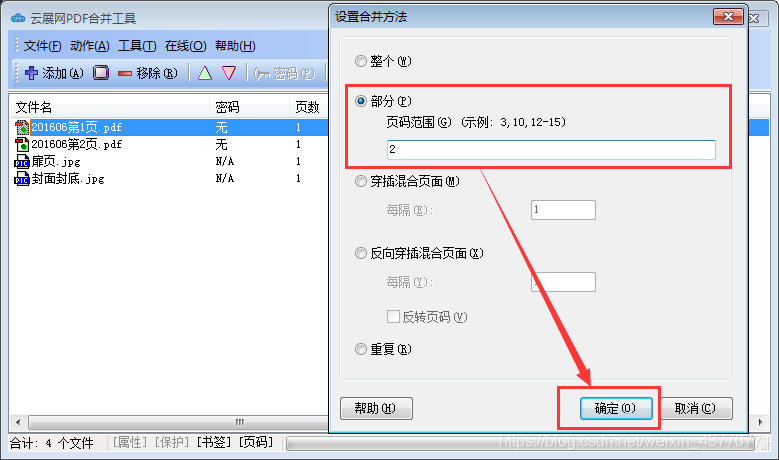
5)需要新增頁碼的,可以在工具中設定

第二步:合併
將需要合併的檔案整理好以後,就需要點選合併並輸出到本地電腦上
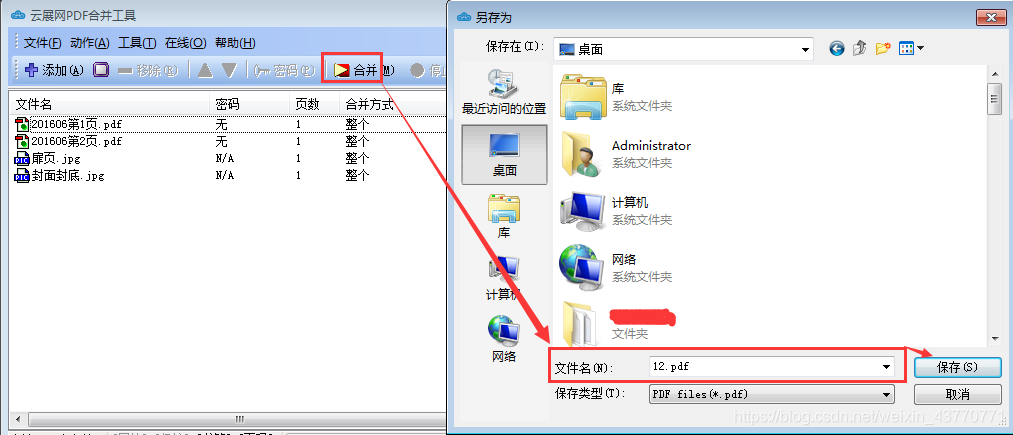
第三步:免費轉換合併PDF為3D翻書效果線上電子書,不一樣的閱讀體驗!也可分享到微信閱讀!
1) 註冊賬號並登陸

2) 選擇合併好的PDF
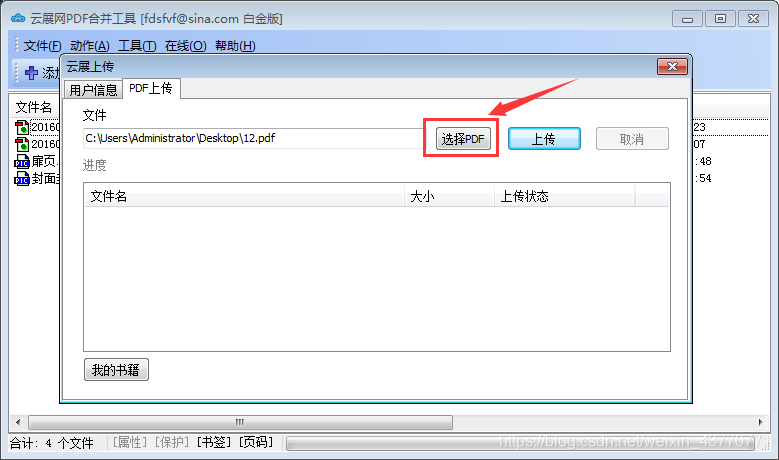
3) 上傳,填寫電子書標題,描述等,需要分割的可以選擇分割型別
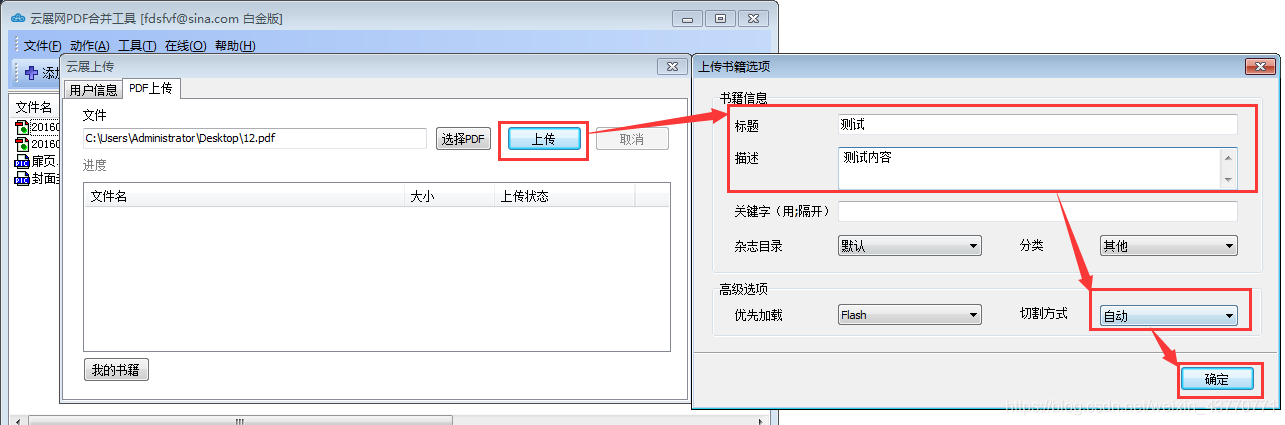
4) 上傳好以後,將進入稽核狀態
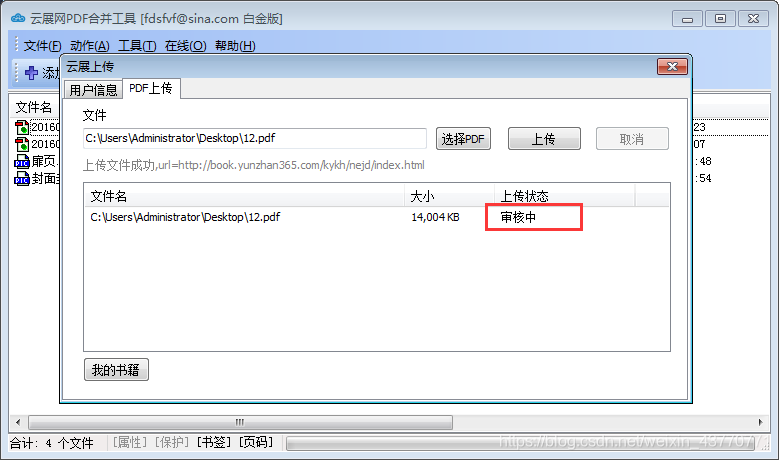
5) 稽核通過以後,點選”我的書籍“按鈕,檢視電子書並分享釋出電子書